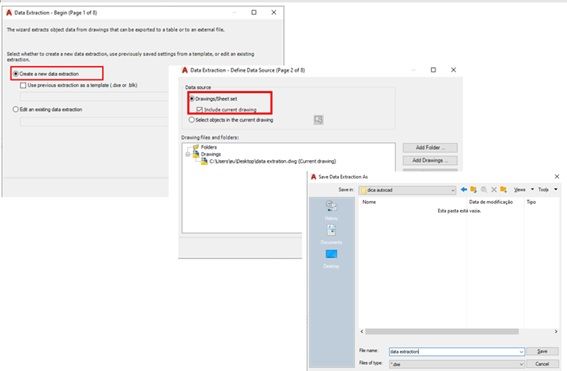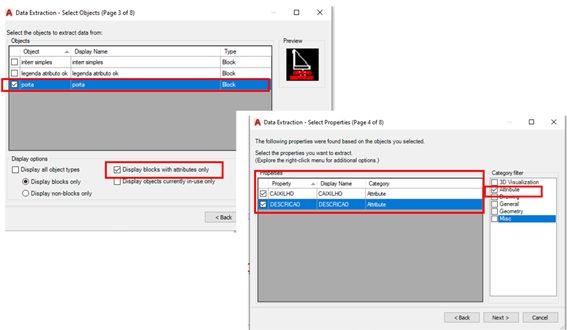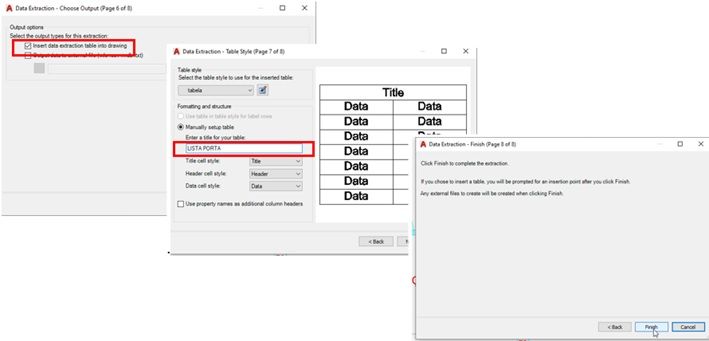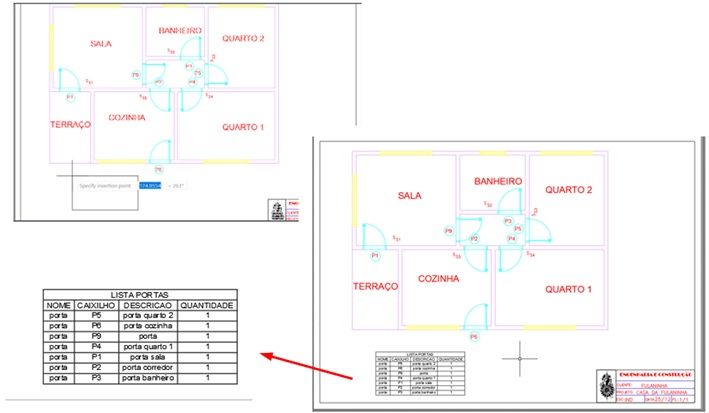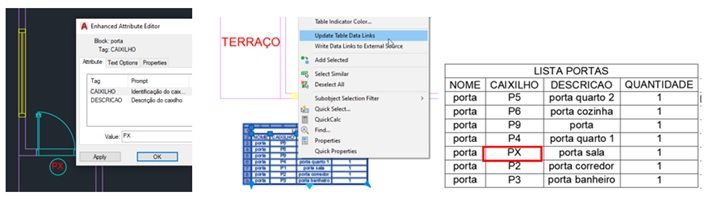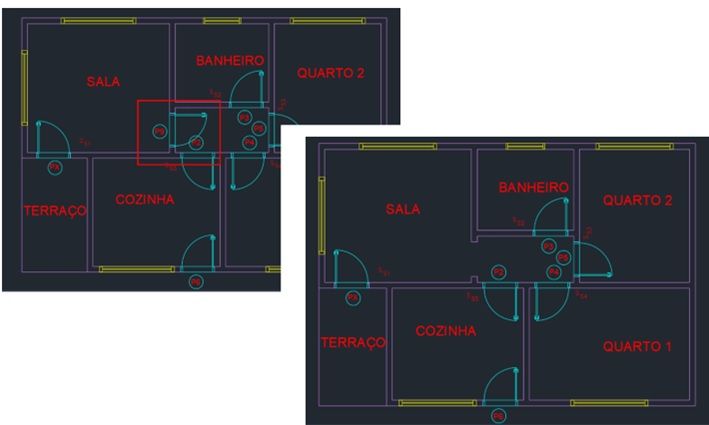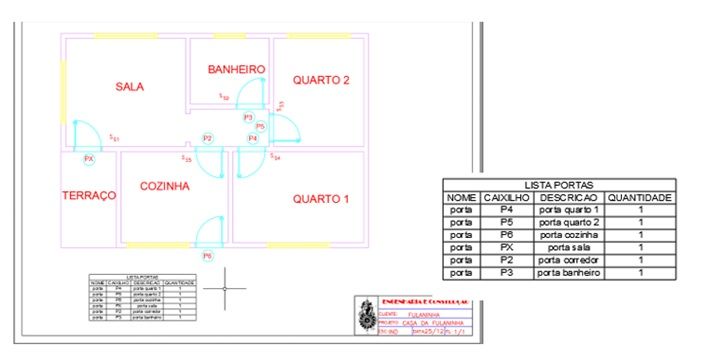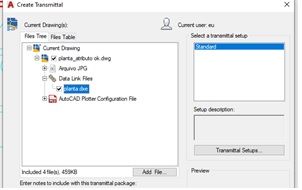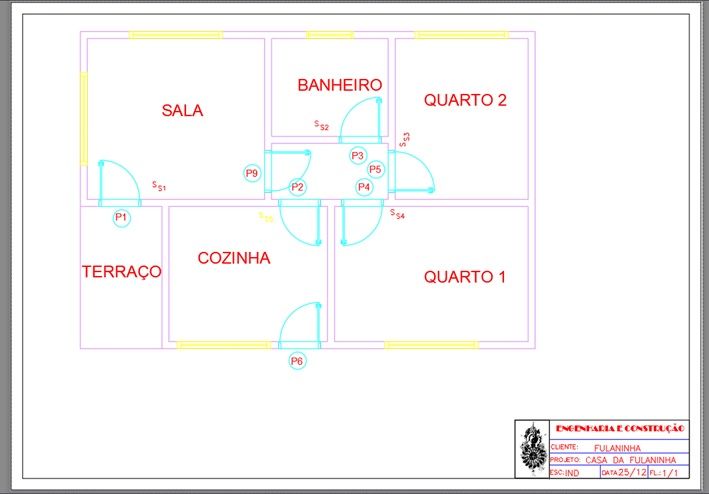- Fóruns - Início
- >
- International Forums
- >
- Português
- >
- AutoCAD
- >
- Dica... Extração de dados dos blocos para uma tabela
Dica... Extração de dados dos blocos para uma tabela
- Inscrever-se no RSS Feed
- Marcar tópico como novo
- Marcar tópico como lido
- Flutuar este Tópico do usuário atual
- Favorito
- Inscrever-se
- Página amigável para impressora
- Marcar como novo
- Favorito
- Inscrever-se
- Emudecer
- Inscrever-se no RSS Feed
- Realçar
- Imprimir
- Relatório
A ferramenta Data Extaction permite extrair dados de blocos, atributos, propriedades dos objetos para uma tabela no desenho ou para uma planilha do Excel.
Quando um desenho no qual os dados foram extraídos são alterados, o AutoCAD informa que os dados precisam ser atualizados.
Se a extração de dados em uma tabela no desenho é referente a quantidade de determinados blocos , estes podem ser atualizados em caso de alteração na quantidade no desenho.
Acesso a ferramenta Dataextraction:
Aba Inset / painel Linking & Extraction / Extract Data
Aba Annotate / painel Tables / Extract Data
Acompanhe a sequência:
A figura mostra um desenho com as portas inseridas como bloco com atributos nomeado como Porta.
Ative o comando DataExtraction, na janela Begin selecione a opção Create a new data extraction e clique em Next.
Na janela Define Data Source, selecione a opção Drawings / Sheet set – Include current drawing
Na janela Save Data Extraction AS, salve o arquivo de configuraçãoda extração de dados no formato DXE.
O arquivo no formato DXE armazena seleções de desenho e pasta, seleções de objetos e propriedades e opções de formatação.
É recomendável salvar o arquivo na mesma pasta que contém o arquivo de desenho.
Na janela Select objects, desative as opções Display all objects types. Ative a opção Display blocks with atributes Only . Ative em Object, o objeto porta. Clique em Next.
Na janela Select Propeties.Em Category filter , ative apenas a opção Attribute. Em Property, ative as propriedades Caixilho e Descrição. Clique em Next.
A janela Refine Data, apresenta os dados selecionados do determinado bloco.
Posicione o cursor do mouse sobre a identificação da coluna, pressione o botão direito para ativar o menu com as opções para edição. Clique em Next.
Na janela Choose Output. Selecione a opção Insert data extraction table into drawing. Clique em Next.
A janela Table Style apresenta o estilo de tabela. Digite Lista porta para nomear a lista. Clique em Next.
Na janela Finish, clique em Finish.
Na mensagem Specify insertion point, clique para inserir a tabela. No exemplo, a tabela é inserida no ambiente Layout.
No ambiente Model, altere a identificação do bloco de P1 para PX
No ambiente Layout, selecione a tabela, pressione o botão direito do mouse para ativar o menu e selecione a opção Update Table Data Links para atualizar os dados na tabela.
No ambiente Model, apague a porta P9.
Atualize os dados na tabela e veja o resultado.
Para enviar o desenho para outro local, não esqueça do arquivo no formato DXE. A ferramenta Etransmit auxilia no empacotamento dos arquivos relacionados.
Segue o link para a dica sobre Etransmit
O download disponível é do arquivo dataextraction.dwg.
Dica aprovada?... Dê uma "curtida" 👍
Envie o seu comentário.
Um abraço!
Solucionado! Ir para Solução.
Solucionado por Rosa_autocad. Ir para Solução.
- Marcar como novo
- Favorito
- Inscrever-se
- Emudecer
- Inscrever-se no RSS Feed
- Realçar
- Imprimir
- Relatório
- Marcar como novo
- Favorito
- Inscrever-se
- Emudecer
- Inscrever-se no RSS Feed
- Realçar
- Imprimir
- Relatório
- Inscrever-se no RSS Feed
- Marcar tópico como novo
- Marcar tópico como lido
- Flutuar este Tópico do usuário atual
- Favorito
- Inscrever-se
- Página amigável para impressora
Não encontrou o que está procurando? Pergunte à comunidade ou compartilhe seu conhecimento.